文件夹搜索怎么设置 Windows搜索时如何同时搜索文件和文件内容
更新时间:2023-10-27 13:01:52作者:jiang
文件夹搜索怎么设置,在日常使用电脑时,我们经常需要查找特定的文件或者文件夹,而Windows搜索功能无疑是我们最常用的工具之一。有时候我们可能只记得文件的内容或者一些关键词,而不记得文件名或者存放位置。那么如何设置Windows搜索功能,使得它可以同时搜索文件和文件内容呢?本文将介绍如何设置Windows搜索功能,以方便我们更快速地找到所需的文件。
步骤如下:
1.如图所示,随便打开一个文件夹。
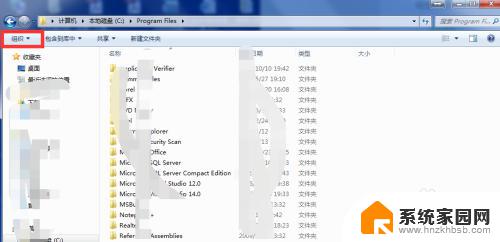
2.如图所示,点击红框勾选的文件夹和搜索选项
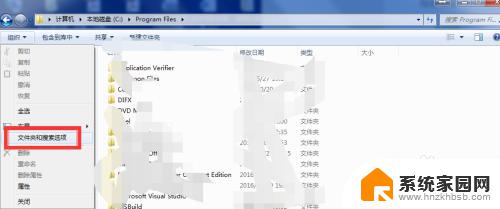
3.如图所示,点击红框勾选的搜索按钮。
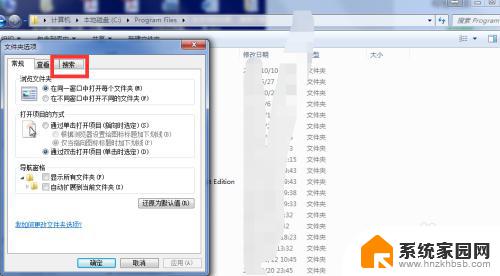
4.如图所示,找到红裤勾选的位置。搜索内容设置位置。默认的情况下,在没有索引的情况下只搜索文件名。
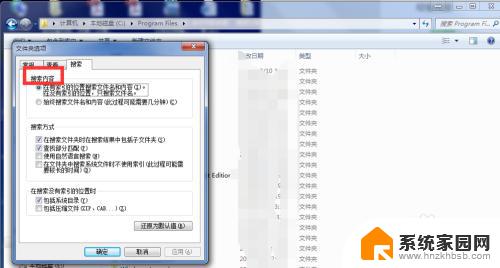
5.更改为,始终搜索文件名和内容。如红框勾选所示。
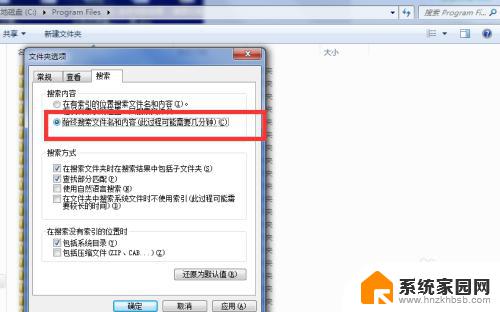
6.点击应用和确定,设置即可生效。
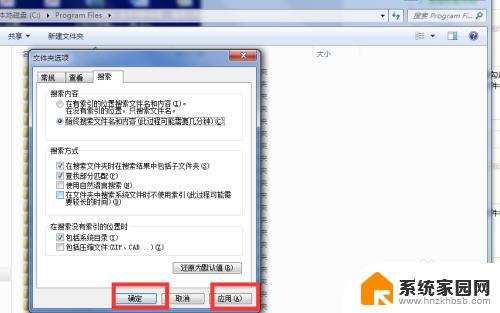
以上就是文件夹搜索设置的全部内容,如果您遇到这种情况,可以按照以上方法解决,希望对大家有所帮助。
文件夹搜索怎么设置 Windows搜索时如何同时搜索文件和文件内容相关教程
- 电脑上如何搜索文件 电脑如何使用高级技巧搜索文件和文件夹
- wps搜索表格的内容在哪里搜索 wps表格中内容搜索的位置
- 怎么搜索文件中的关键字 如何在文件夹中搜索包含关键字的文档
- 电脑上怎么搜索 在电脑上高效搜索文件的技巧
- 如何查找电脑视频文件 电脑里视频文件搜索方法
- wps如何搜索表格内的关键字 wps表格如何搜索关键字
- wps无法查找内容 WPS搜索文档内部内容的方法
- 电脑文件在哪 怎样在电脑上搜索丢失的文件
- iphone搜索不到我的蓝牙耳机 iphone搜索不到蓝牙设备怎么办
- wps在word写论文怎么导参考资料搜索框 如何在word中导入wps参考资料搜索框
- 台式电脑连接hdmi 电脑连接显示器的HDMI线怎么插
- 电脑微信怎么在手机上退出登录 手机怎么退出电脑上的微信登录
- 打开检查作业 如何使用微信小程序检查作业
- 电脑突然要求激活windows 如何解决电脑激活Windows问题
- 电脑输入密码提示错误 电脑密码输入正确却提示密码错误
- 电脑哪个键关机 电脑关机的简便方法是什么
电脑教程推荐